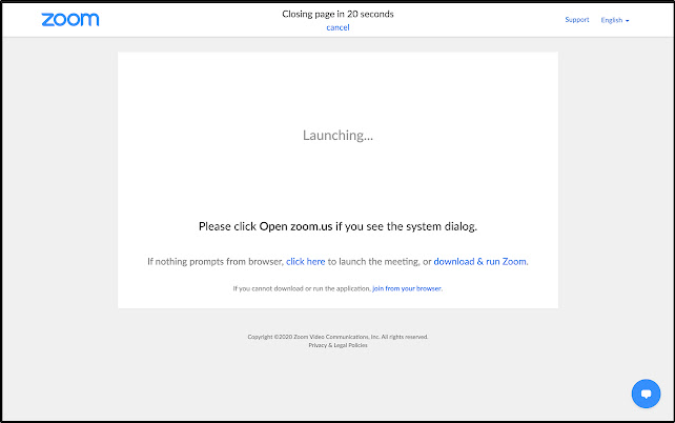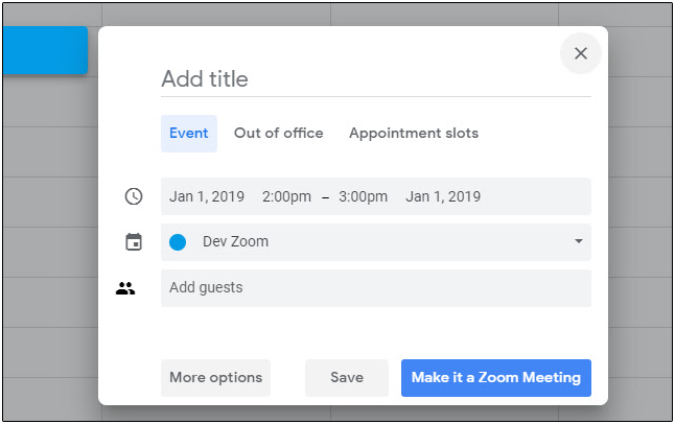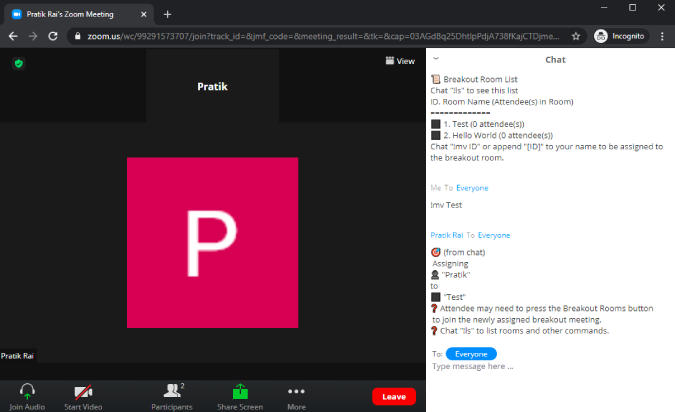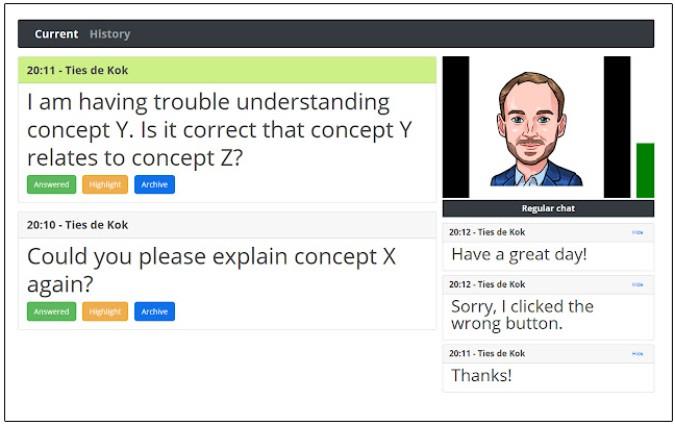Mens Zoom Desktop-appen er fuld af funktioner, er webappen ret grundlæggende. Den går glip af små funktioner som notetagning, automatisk synkronisering med Google Kalender osv. Derudover gør Zoom det meget svært at deltage i Zoom-møder fra nettet. Det er her Chrome-udvidelser til Zoom kommer ind.
Chrome-udvidelser til zoom
Så her er nogle praktiske Zoom Chrome-udvidelser , der lader dig overvinde dette vakuum. Desuden er alle disse udvidelser open source. Så der er meget mindre at bekymre sig om privatliv og sikkerhed.
1. Zoom Redirector
En af de mest irriterende ting ved at deltage i Zoom-møder fra nettet er pop-ups. Zoom presser dig altid til at downloade deres desktop-app i stedet for.
For at overvinde dette problem kan du bruge en udvidelse kaldet Zoom Redirector. Det omdirigerer automatisk hvert Zoom-mødelink problemfrit til Zoom-webklienten. Så i stedet for irriterende pop op-vinduer bliver du jævnt omdirigeret til Zoom-skrivebordsappen.
Download Zoom Redirector
2. Zoom møder automatisk side tættere
Hvis du allerede har Zoom desktop-appen installeret, men ønsker at deltage via browseren, gør Zoom det ikke nemt. Så Zoom Meetings Auto Page Closer afviser smart pop op-vinduet Launch Zoom app og hjælper dig med at deltage fra browseren i stedet.
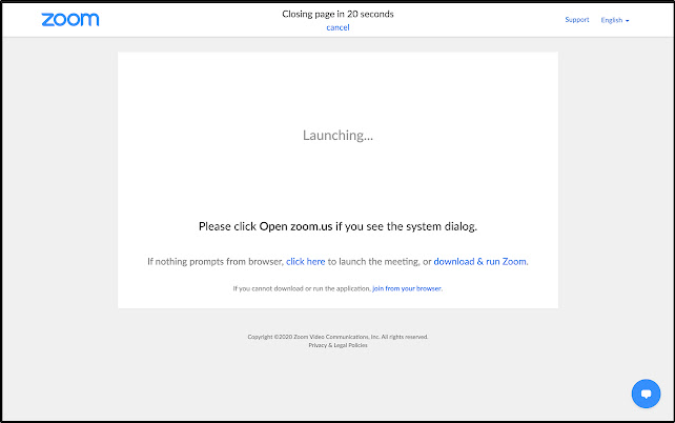
Download Zoom Meetings Auto Closer
3. Zoom Scheduler ved Zoom
Zoom synkroniseres ikke automatisk med Google Kalender. Derfor får du ikke automatiske mødebeskeder fra Zoom direkte på din Android-enhed.
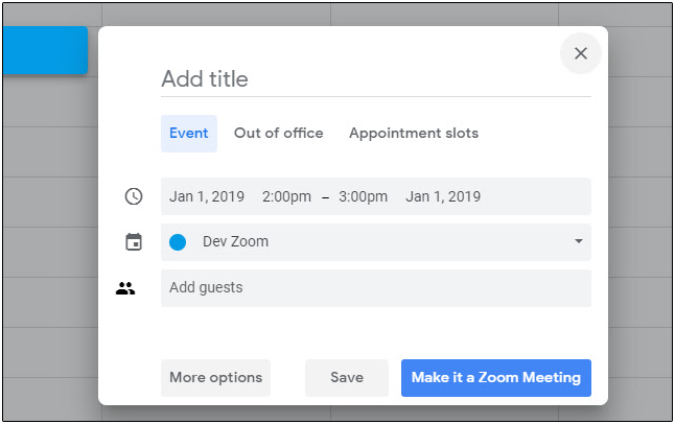
For at overvinde det kan du bruge Zooms egen Zoom Scheduler-udvidelse. Det synkroniserer ikke kun med Google Kalender , men lader dig også oprette møder hurtigt med et enkelt klik. Du kan endda oprette møder fra Google Kalender-webappen, efter du har installeret Zoom Scheduler-udvidelsen.
Download Zoom Scheduler
4. Zoomværktøjer
Utils er en praktisk lille Chrome-udvidelse til Zoom udviklet til folk, der deltager i mange Zoom-møder. Det er en Zoom-mødearrangør, der holder styr på dine gamle og kommende Zoom-møder. Min yndlingsfunktion er, at den kan registrere Zoom-URL'er og links rundt på nettet og automatisk beder dig om at tilføje dem til din Zoom Utils-arrangør.

Du kan også oprette poster manuelt til flere møder i udvidelsen sammen med timing, dato og dag. Det sender dig smart påmindelser til Zoom-møderne i henhold til din tidsplan, så du altid kommer til tiden.
Download Zoom Utils
5. Zoom historik
Zoom History er en anden Zoom-arrangør ligesom Zoom Utils. Men det er langt minimalt med hensyn til funktioner.
Det fører simpelthen en log over alle de Zoom-møder, du deltager i dagligt. Grundlæggende er det en lille boks, hvor du kan finde alle dine tidligere Zoom-mødelinks ét sted. Det er en hurtig måde at slutte sig til gamle møder på igen eller gennemgå tidspunkterne for deltagelse i møder. Tidligere var jeg nødt til at finde alle disse Zoom-møde-URL'er i min Slack-chathistorik, hvilket var ret trættende.
Download zoomhistorik
6. Zoom Tab Killer
Du har måske bemærket, at Zoom har denne irriterende vane med at efterlade faner åbne i browseren. For eksempel, når du planlægger og starter et møde via Zoom-webappen, åbner den 3 forskellige faner til samme formål. Hvis du ikke lukker disse faner manuelt, forbliver de bare åbne i Chrome og bruger RAM og andre ressourcer.
Zoom Tab Killer hjælper med at løse dette problem. Den lukker automatisk alle de resterende Zoom-faner undtagen dit hovedmødefanevindue.
Download Zoom Tab Killer
7. Breakout Room Bot
En anden cool Zoom-funktion er Breakout rooms. Det er en effektiv måde at samarbejde på, hvis du har et stort team. Dog er grupperum svære at administrere for en enkelt vært. Men du kan bruge en udvidelse kaldet Breakout Room Bot.
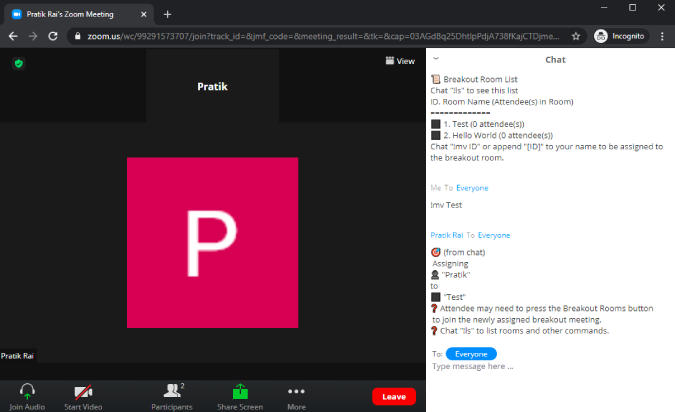
Det lader deltageren omdøbe Breakout-rum og endda skifte mellem dem via Zoom offentlige chat. Du skal bare sende beskeden "!ls" for at se alle de tilgængelige grupperum. Skriv derefter "!mv breakout_room_name" for at skifte til nævnte breakout room. Det fungerer upåklageligt og opretter også en log i chatten. Så i fremtiden kan du gå igennem det for at se bedre ud.
Download Breakout Room Bot til Zoom-møder
8. Zoom Question Manager
Zoom Question Manager er en anden praktisk Chrome-udvidelse til Zoom til at administrere dine lange Zoom-chats. Den præsenterer alle spørgsmålene under et andet vindue, hvor du kan besvare dem hurtigt med indbyggede tekstskabeloner eller blot ignorere og arkivere dem.
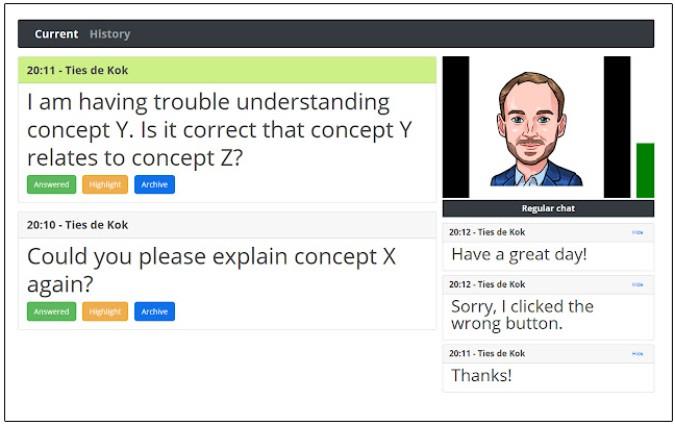
Zoom Question Manager filtrerer alle de ikke-vigtige spørgsmål fra. Det er ikke smart nok til at opdage meddelelsens kontekst, men opdager blot spørgsmål, der ender med et "?" symbol og præsenterer det for dig. Ikke desto mindre er det et praktisk værktøj at have, hvis du beskæftiger dig med store møder med en masse ofte stillede spørgsmål og chatsamtaler.
Download Zoom Question Manager
Hvilke Zoom Chrome-udvidelser du bruger
Så disse var nogle af de bedste Chrome-udvidelser til Zoom til at administrere møder. Jeg har udeladt udvidelser som Zoom Spoofer og Zoom Smart Assistant, fordi den opmærksomhedssporingsfunktion, de omgår, er blevet fjernet fra Zoom .
Hvis du bruger Google Meet , har vi en liste med Google Meet-udvidelser, som du skal have , der gør Google Meet-oplevelsen mere produktiv.
Læs også: Zoomtips og tricks til at administrere dine videokonferencer bedre